¿El iPhone se volvió más lento después de la actualización de iOS 14? Haz que funcione sin problemas con estos consejos
Publicado: 2020-12-24Después de tantos incidentes, se establece que no todas las actualizaciones que recibe tu móvil pueden mejorar las cosas. Hay algunos que vienen con errores o con problemas de fallas que pueden ser muy molestos para usted. Algo similar sucedió con el iPhone cuando se lanzó iOS 14 y los usuarios actualizaron lo mismo en sus respectivos iPhone.

Aunque iOS 14 es un paquete de características espléndidas que uno puede esperar de Apple Inc., también trajo muchos problemas. Problemas que pronto se convirtieron en problemas aleatorios que hicieron que el iPhone funcionara sin problemas y se ralentizara. Entonces, si usted es una de esas víctimas del iPhone lento después de la actualización de iSO 14, a continuación se encuentra la respuesta que está buscando.
Consejos para hacer que su iPhone más lento funcione sin problemas después de la actualización de iOS 14
Considerada como la actualización con más funciones que jamás haya visto un iPhone, iOS 14 llevó la personalización a otro nivel. Sin embargo, la parte del paquete trae problemas con la actualización, como el reinicio aleatorio del iPhone, el problema del agotamiento de la batería, etc. Y no nos olvidemos del resultado final que es la lentitud que trae a su iPhone. Aquí hay algunos consejos que pueden ayudarlo en situaciones de iPhone lento después de la actualización:
1. Fuerza el reinicio de tu iPhone
No es que se recomiende en ninguna de las situaciones, pero los tiempos desesperados requieren medidas desesperadas. Forzar el reinicio del iPhone ha funcionado para muchos usuarios mientras enfrentaban problemas con su dispositivo. El funcionamiento lento aleatorio o los problemas comunes de solución de problemas se han resuelto gracias al restablecimiento completo del iPhone.
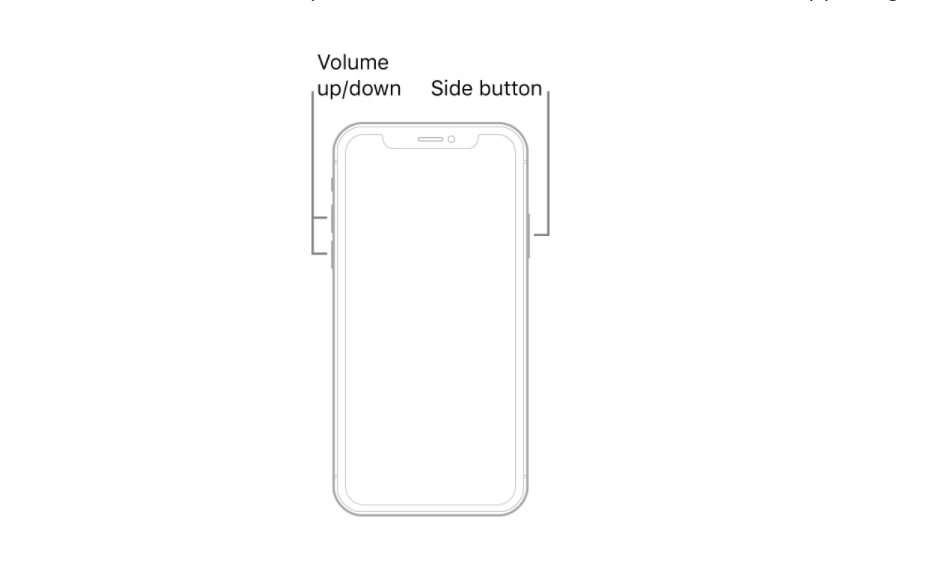
Entonces, casi todos los problemas comunes que lo molestan demasiado mientras maneja el iPhone, intente forzarlo a reiniciar. Antes de continuar con el reinicio forzado, tenga en cuenta que cada modelo de dispositivo iOS tiene una forma diferente de reinicio completo. Así que echa un vistazo a la mejor manera de forzar el reinicio de tu iPhone aquí y deshazte de los problemas comunes del iPhone.
2. Limpieza de almacenamiento de dispositivos iOS
A veces no es la actualización la que debe culpar por la lentitud de su dispositivo. Todo lo que puede hacer aquí es intentar limpiar su dispositivo iOS y ver si todo ha comenzado a funcionar bien. Porque si su dispositivo está lleno de aplicaciones y otras cosas, no tendría espacio para procesar las funcionalidades y, sin saberlo, comenzaremos a culpar a la actualización.
Existe una alta probabilidad de que su dispositivo tenga toneladas de archivos que están cubriendo espacio innecesariamente, lo que también puede provocar el problema del agotamiento de la batería. Así que ya es hora de que limpies tu dispositivo iOS antes de que se produzca un daño irreparable.
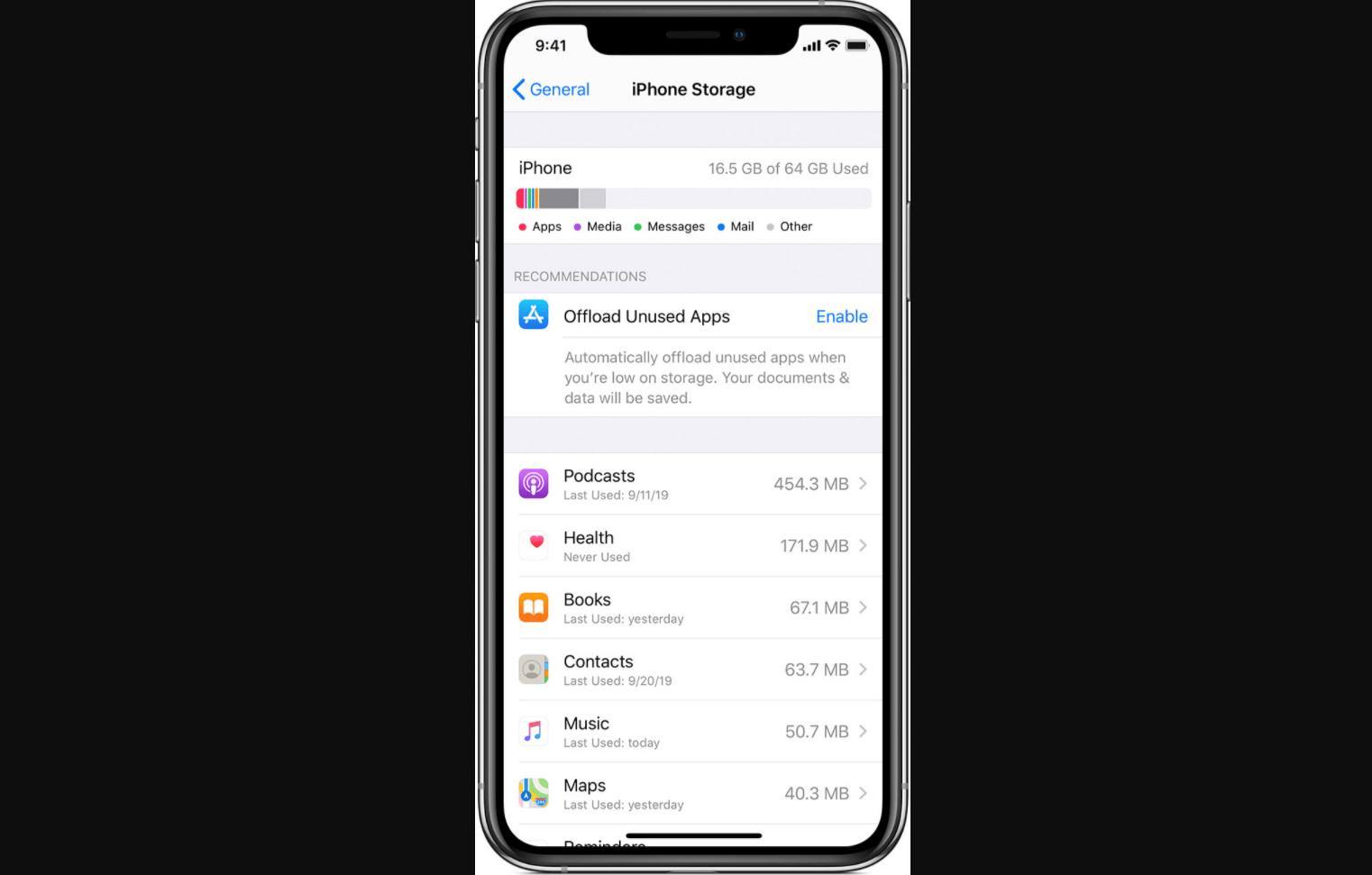
Todo lo que necesita hacer es navegar hasta la siguiente ruta y comenzar a eliminar los archivos redundantes con los que no desea asociarse.
Aplicación de configuración > General > Almacenamiento de iPhone
No olvide reiniciar su dispositivo después del proceso de limpieza, ya que reiniciará cada proceso como nuevo.
3. Restablecer todas las configuraciones
Incluso después de aplicar las dos formas anteriores, su dispositivo le está causando dificultades, restablezca todas las configuraciones sin pensarlo dos veces. ¡¡Sí!! Todo, desde las contraseñas de Wi-Fi hasta cualquier cosa que se te ocurra, restablece todo en el dispositivo iOS. En palabras simples, simplemente ponga su dispositivo en el modo predeterminado de fábrica navegando a la siguiente ruta:
Settings > General > Reset > Reset All Settings
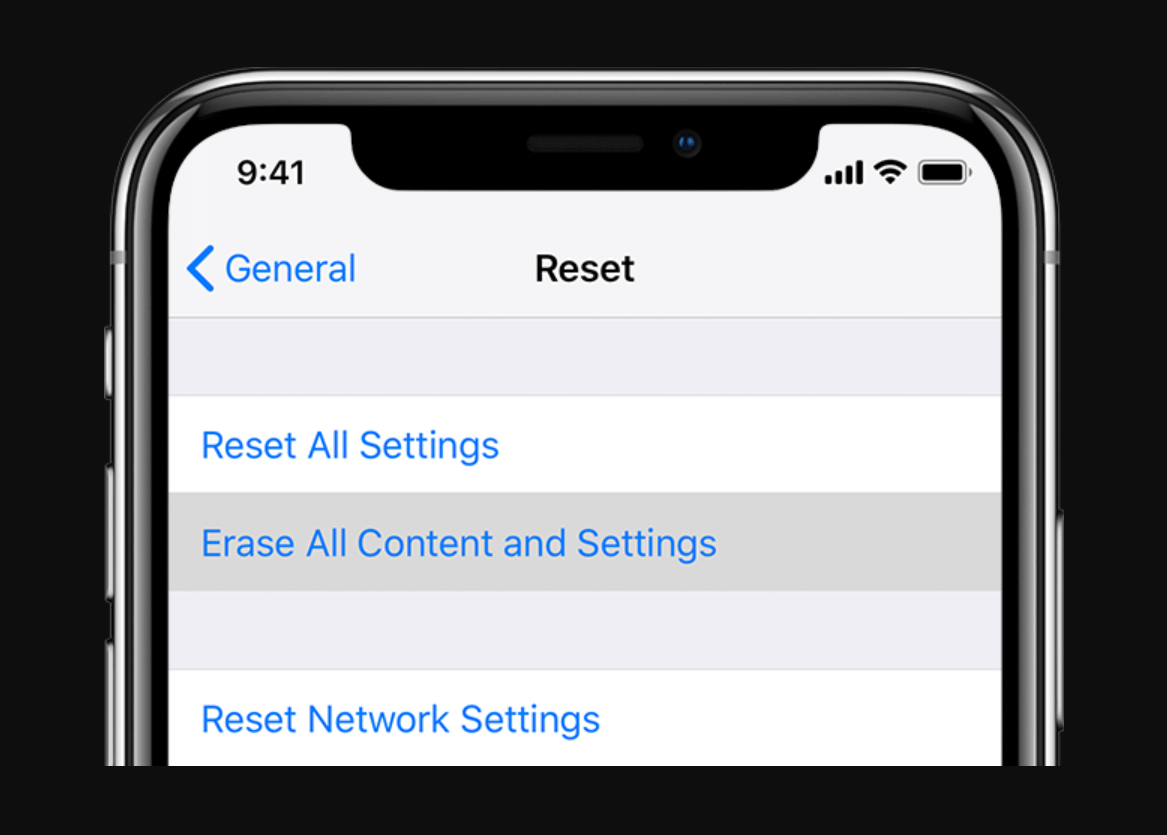

Después de llegar a la ruta anterior y tocar "Restablecer todas las configuraciones" lo llevará al proceso de restablecimiento de fábrica. Evidentemente, tendrá que esperar unos minutos hasta que el iPhone se reinicie. Y publique el reinicio del dispositivo, su iPhone comenzará a funcionar correctamente como cuando desempacó su nuevo iPhone.
4. Control sobre las funciones de ejecución continua
No importa cuánto intente cerrarlos, seguirán ejecutándose en el dispositivo, de una forma u otra. En otros términos, puede llamarlos las funciones de acaparamiento de recursos que están ahí para agotar la batería de su iPhone y hacerlo más lento. Por lo tanto, es muy importante que tenga control sobre las funciones que se ejecutan continuamente, como el servicio de ubicación o las aplicaciones en segundo plano.
Tenga en cuenta que ignorar esas funciones que se ejecutan constantemente en segundo plano puede hacer que su dispositivo deje de funcionar por completo. Además, dado que la actualización de iOS 14 trajo nuevas funciones, habrá muchas aplicaciones nuevas que se ejecutarán en segundo plano, ya que la personalización ha aumentado en comparación con las actualizaciones anteriores. Así que sea un poco consciente de qué programas están agotando la batería y causando la lentitud del iPhone.
5. Mantenga el dispositivo actualizado
No hace falta decir que cada vez que su dispositivo comienza a comportarse de manera extraña, lo primero que debe hacer es buscar las actualizaciones de software disponibles. En estos casos, en los que no conoce la razón real detrás del funcionamiento más lento del iPhone, actualice el software lo antes posible. Como todos sabemos que con cada actualización vienen nuevas correcciones de errores y mejoras, es muy necesario hacerlo.
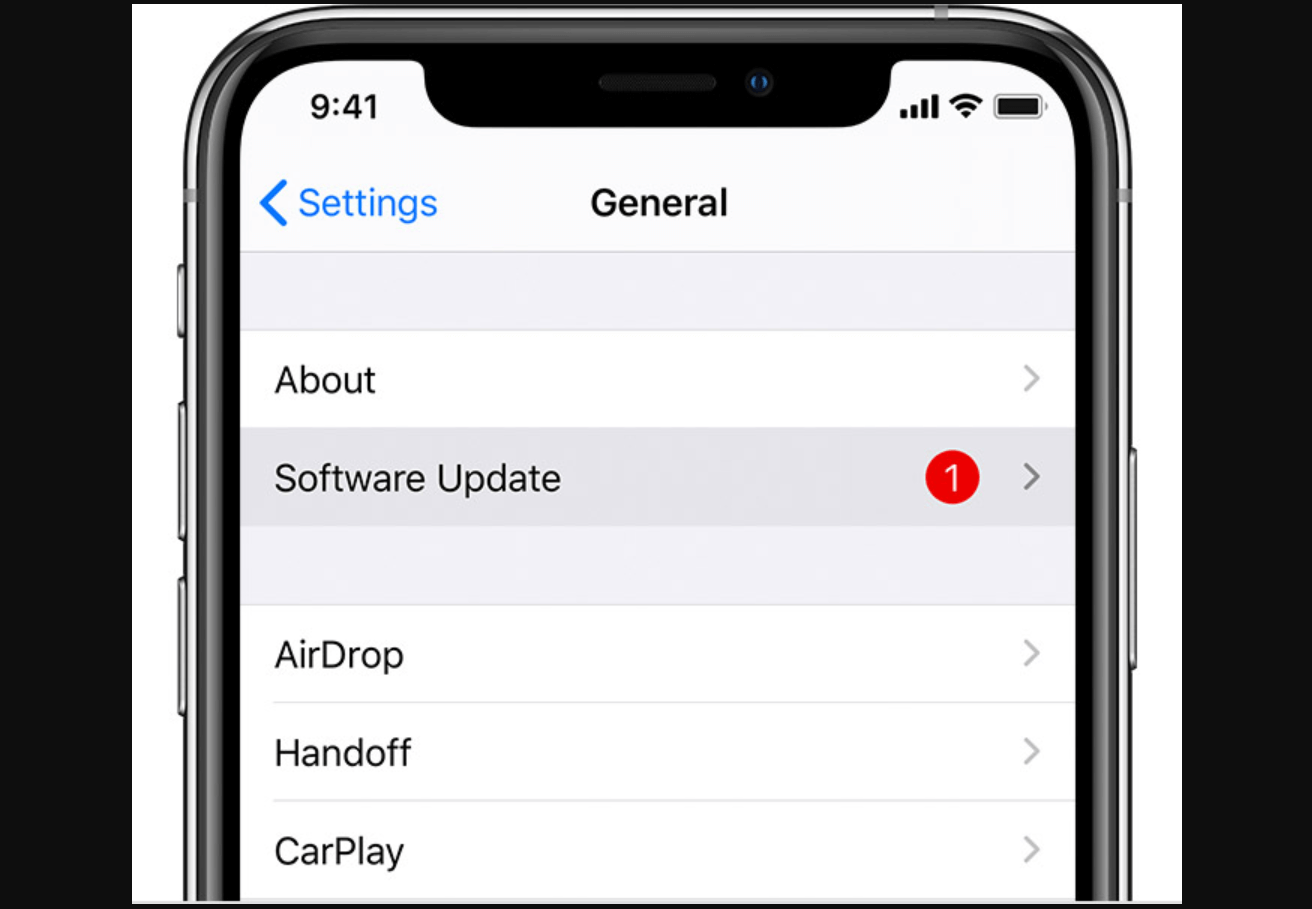
Ahora, independientemente del conocimiento sobre la ubicación que lleva a buscar las actualizaciones (si las hay), siga la siguiente ruta:
Settings > General > Software Update > Download and Install (if available)
Ahora, entre muchas cosas a considerar antes de instalar la actualización, tenga en cuenta que su iPhone debe tener un 50 % de energía de la batería (sin cargar) y al menos un 20 % de energía de la batería (cuando está conectado para cargar).
6. Restaure su dispositivo con iTunes/Finder
Después de probar todas las soluciones posibles para deshacerse del problema de iPhone lento después de la actualización, la última es restaurar el dispositivo con iTunes o Finder. Esta parece una forma intensa de encontrar la solución, pero nuevamente, dado que nada funciona, restaurar el dispositivo puede ayudarlo aquí. La actualización de iOS 14 puede estar detrás de la lentitud del iPhone, debe resolverse.
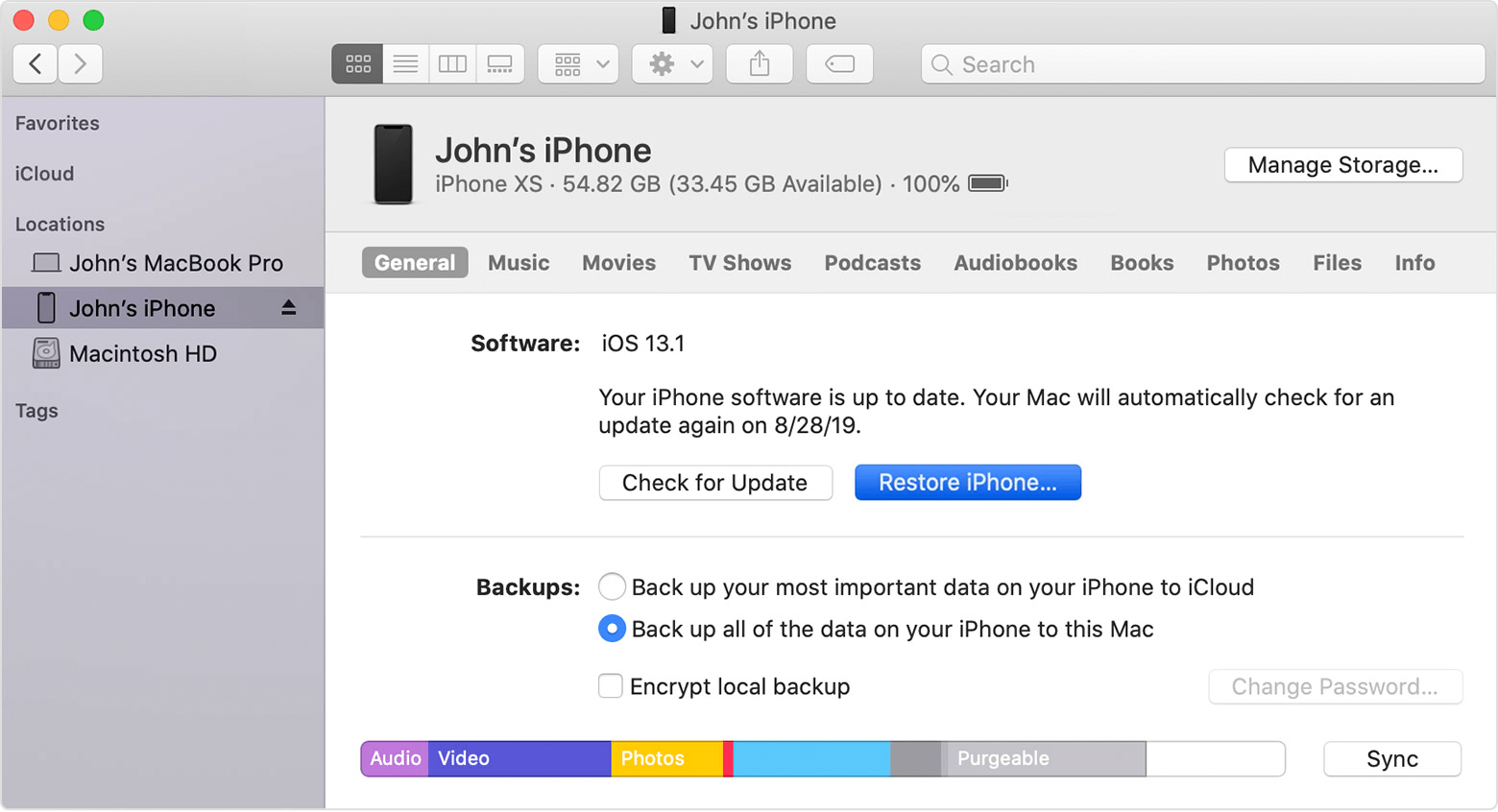
Para realizar la restauración del iPhone, tenga en cuenta que si está utilizando un sistema que se ejecuta en macOS Catalina o posterior, use Finder. O para otros sistemas operativos como Windows, vaya con iTunes. Todo lo que necesita hacer es conectar su dispositivo iOS con el sistema y de acuerdo con el sistema operativo (elija iTunes o Finder).
Publique el lanzamiento de la opción adecuada (iTunes/Finder), seleccione su dispositivo y toque la opción Restaurar iPhone. Siga las indicaciones y dentro de un tiempo su dispositivo será tan nuevo como se pueda imaginar.
Terminando
Después de cada actualización, su dispositivo iOS debe funcionar más rápido que la velocidad anterior junto con muchas funciones nuevas. Pero pocas veces, las cosas tienden a descontrolarse. Con las nuevas actualizaciones vienen nuevos errores que tardarán en solucionarse, por lo que usted mismo debe tomar el asunto en sus manos. Es por eso que hemos mencionado aquí los mejores consejos y trucos que pueden ayudarlo a deshacerse de la actualización de iPhone más lenta después de iOS 14.
Explore todos los consejos mencionados anteriormente y utilícelos a fondo para saber cuál funciona mejor para usted.
Siguiente lectura:
Cómo cambiar de iOS 14 a iOS 13
Una de las mejores características de Android en iOS14
Solución: ¿el iPhone sigue reiniciando aleatoriamente después de la actualización de iOS 14/13/12?
